win10系统发现默认iE搜索引擎被无故更改影响使用的具体教程
发布日期:2019-03-21 17:04 作者:深度技术 来源:www.shenduwin10.com
win10系统发现默认iE搜索引擎被无故更改影响使用的具体教程?
大家在用win10系统电脑工作和学习的过程中,可能会出现win10系统发现默认iE搜索引擎被无故更改影响使用的情况。如果遇到win10系统发现默认iE搜索引擎被无故更改影响使用的问题应该如何处理呢?对于电脑水平属于小白的用户来说一般不知道win10系统发现默认iE搜索引擎被无故更改影响使用到底该怎么处理?其实很简单只需要 1、当程序更改您的默认搜索引擎时(特别是在未经您许可时更改搜索引擎的情况下),可能会很麻烦。但是这种情况还是可以防止的。每当一个程序(如加载项或工具栏)尝试请求对您的默认搜索引擎进行更改时,internet Explorer都会显示一个对话框,允许您决定保留还是更改您当前的搜索引擎。 2、如果要让internet Explorer始终阻止对您的默认搜索引擎进行更改,则可以在某个程序试图更改时出现的对话框中选中防止程序建议对我的默认搜索提供程序进行更改复选框。今天小编就给大家详细介绍一下关于win10系统发现默认iE搜索引擎被无故更改影响使用的处理办法:
大家在用win10系统电脑工作和学习的过程中,可能会出现win10系统发现默认iE搜索引擎被无故更改影响使用的情况。如果遇到win10系统发现默认iE搜索引擎被无故更改影响使用的问题应该如何处理呢?对于电脑水平属于小白的用户来说一般不知道win10系统发现默认iE搜索引擎被无故更改影响使用到底该怎么处理?其实很简单只需要 1、当程序更改您的默认搜索引擎时(特别是在未经您许可时更改搜索引擎的情况下),可能会很麻烦。但是这种情况还是可以防止的。每当一个程序(如加载项或工具栏)尝试请求对您的默认搜索引擎进行更改时,internet Explorer都会显示一个对话框,允许您决定保留还是更改您当前的搜索引擎。 2、如果要让internet Explorer始终阻止对您的默认搜索引擎进行更改,则可以在某个程序试图更改时出现的对话框中选中防止程序建议对我的默认搜索提供程序进行更改复选框。今天小编就给大家详细介绍一下关于win10系统发现默认iE搜索引擎被无故更改影响使用的处理办法:
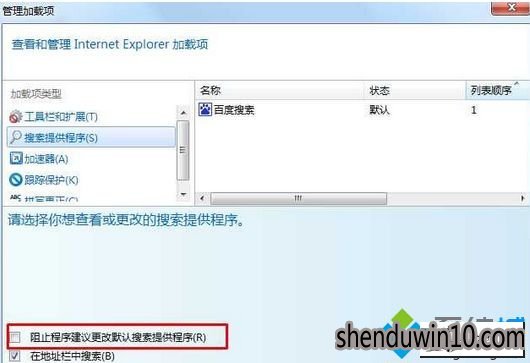
解决方法:
1、当程序更改您的默认搜索引擎时(特别是在未经您许可时更改搜索引擎的情况下),可能会很麻烦。但是这种情况还是可以防止的。每当一个程序(如加载项或工具栏)尝试请求对您的默认搜索引擎进行更改时,internet Explorer都会显示一个对话框,允许您决定保留还是更改您当前的搜索引擎。
2、如果要让internet Explorer始终阻止对您的默认搜索引擎进行更改,则可以在某个程序试图更改时出现的对话框中选中防止程序建议对我的默认搜索提供程序进行更改复选框。
3、您还可以通过执行以下步骤来执行相同的操作:
操作步骤:
1、单击工具按钮,然后单击管理加载项;
2、在管理加载项的加载项类型下,单击搜索提供程序;
3、在屏幕的底部,选中防止程序建议对我的默认搜索提供程序进行更改复选框,然后单击关闭。
4、如果你比较在意搜索引擎被改,那么可以参照上面的主应运进行操作,能一定程度上减少被改的几率。
关于win10系统发现默认iE搜索引擎被无故更改影响使用的问题,上述小编给大家分享具体的解决方法了,阅读上文,轻松解决问题。
精品APP推荐
地板换色系统 V1.0 绿色版
思维快车 V2.7 绿色版
u老九u盘启动盘制作工具 v7.0 UEFI版
翼年代win8动漫主题
清新绿色四月日历Win8主题
Doxillion V2.22
EX安全卫士 V6.0.3
风一样的女子田雨橙W8桌面
优码计件工资软件 V9.3.8
Process Hacker(查看进程软件) V2.39.124 汉化绿色版
Ghost小助手
点聚电子印章制章软件 V6.0 绿色版
淘宝买家卖家帐号采集 V1.5.6.0
海蓝天空清爽Win8主题
IE卸载工具 V2.10 绿色版
foxy 2013 v2.0.14 中文绿色版
慵懒狗狗趴地板Win8主题
彩影ARP防火墙 V6.0.2 破解版
游行变速器 V6.9 绿色版
PC Lighthouse v2.0 绿色特别版
- 专题推荐
- 深度技术系统推荐
- 1深度技术Ghost Win10 x64位 完美纯净版2019年05月(无需激活)
- 2深度技术Ghost Win10 X32增强修正版2017V01(绝对激活)
- 3深度技术Ghost Win10 X32位 完美装机版2017.09月(免激活)
- 4深度技术Ghost Win10 (64位) 经典装机版V2017.07月(免激活)
- 5萝卜家园Windows11 体验装机版64位 2021.09
- 6深度技术 Ghost Win10 x86 装机版 2016年05月
- 7深度技术Ghost Win10 x64位 特别纯净版v2018.01(绝对激活)
- 8深度技术Ghost Win10 x64位 多驱动纯净版2019V08(绝对激活)
- 9深度技术 Ghost Win10 32位 装机版 V2016.09(免激活)
- 10深度技术Ghost Win10 X64 精选纯净版2021v03(激活版)
- 深度技术系统教程推荐

